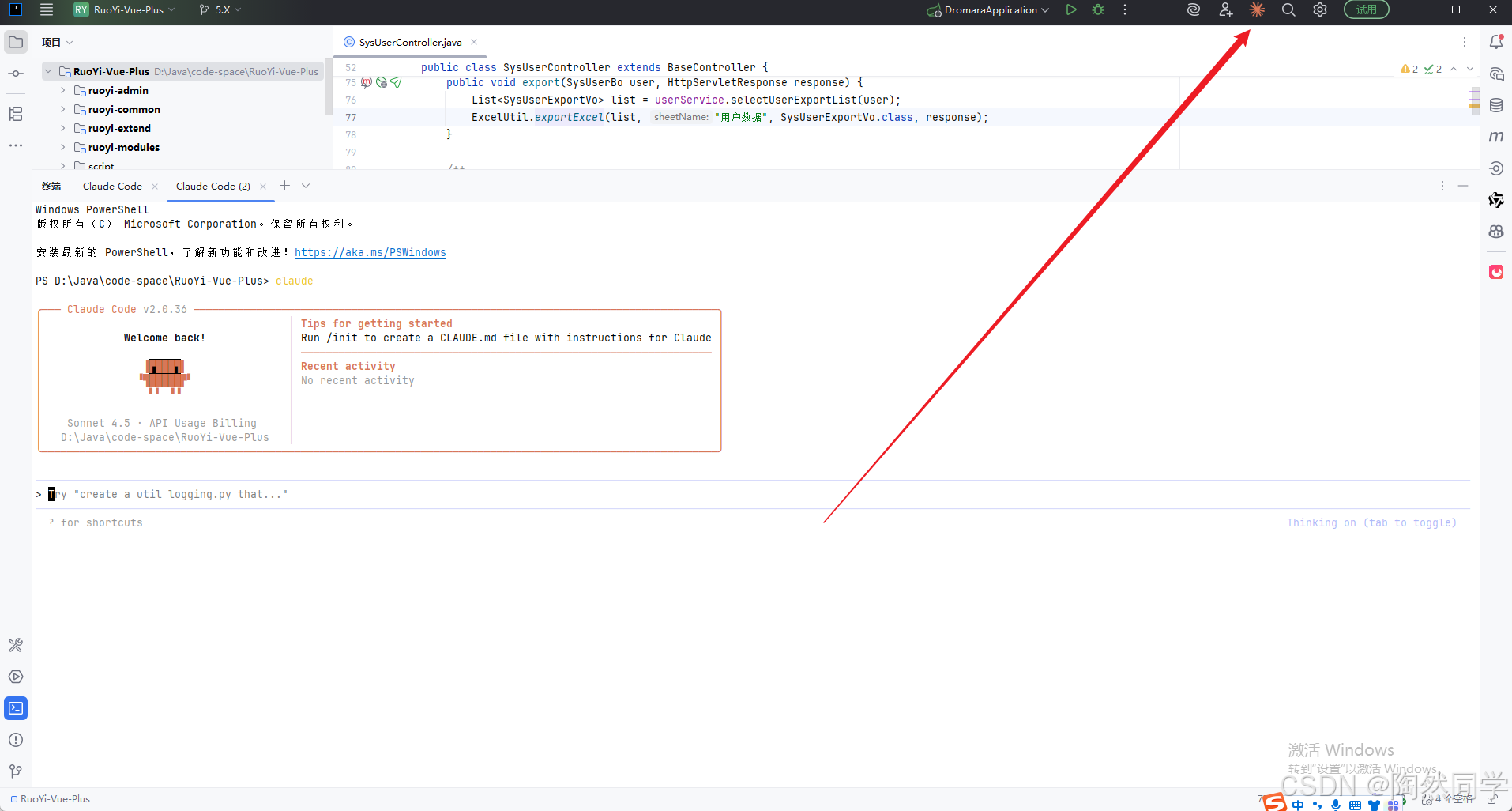Claude Code使用指南
目录
前言
1.Claude Code的安装
1.1.Kimi K2模型
1.2.安装Git
1.3.安装Node.js
1.4.安装Claude Code
2.Claude Code自然语言输入
3.Claude Code的命令行输入
3.1Calude Code 执行初始化命令
3.2.Claude Code 执行其他命令
3.3.Claude Code进阶技巧
4.IDEA集成Claude Code
前言
KimiK2是北京月之暗面科技有限公司于2025年7月11日推出的模型,具备更强代码能力、更擅长通
用Agent任务的MoE架构基础模型。Kimi K2继承了DeepSeek-V3的架构,并在后者基础上进行增
加专家数量、减少注意力头数量等调整。号称代码能力与Agent能力强大,真实水平虽然并没有达
到无比强大,但是做到了很棒的性价比
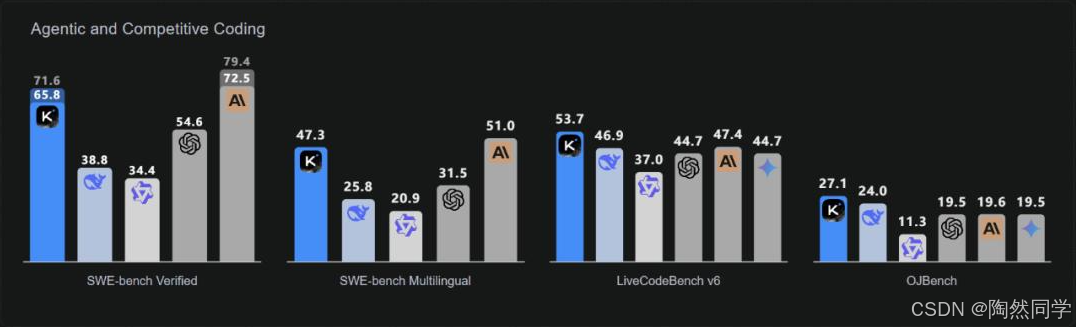
关于这里为什么提到了Kimi K2?在经常使用大模型的人眼中月之暗面的Kimi的存在感几乎为0,但
是这一次它的新模型遵循Anthropic协议,这代表着其可以顺利接入Claude Code,并且无需任何路
由代理,只需要配置好URL与API即可直接使用。
如果使用Anthropic的Claude服务的话,其实有很多困难的地方,虽然Claude的代码能力在全世界
是毋庸置疑的遥遥领先,但是其并没有开放对中国大陆地区的服务,当检测到异常IP的话会给中国
用户进行迅速封号(会把充值的钱原路返回)。因此如果需要使用其服务要么就是自己搭建一套稳
定的海外中转站,要么从一些国内开发者搭建的镜像平台购买服务。外加上Claude服务的价格也
不是很低,也要至少$20一个月。所以如果不是为了极致的性能和开发质量,我们可以接入Kimi K2
实现一个向下兼容的替代。
1.Claude Code的安装
1.1.Kimi K2模型
我们直接来到Moonshot官网获取自己的API key
https://platform.moonshot.cn/console/api-keys
新建API key。妥善保存,key不能二次查看
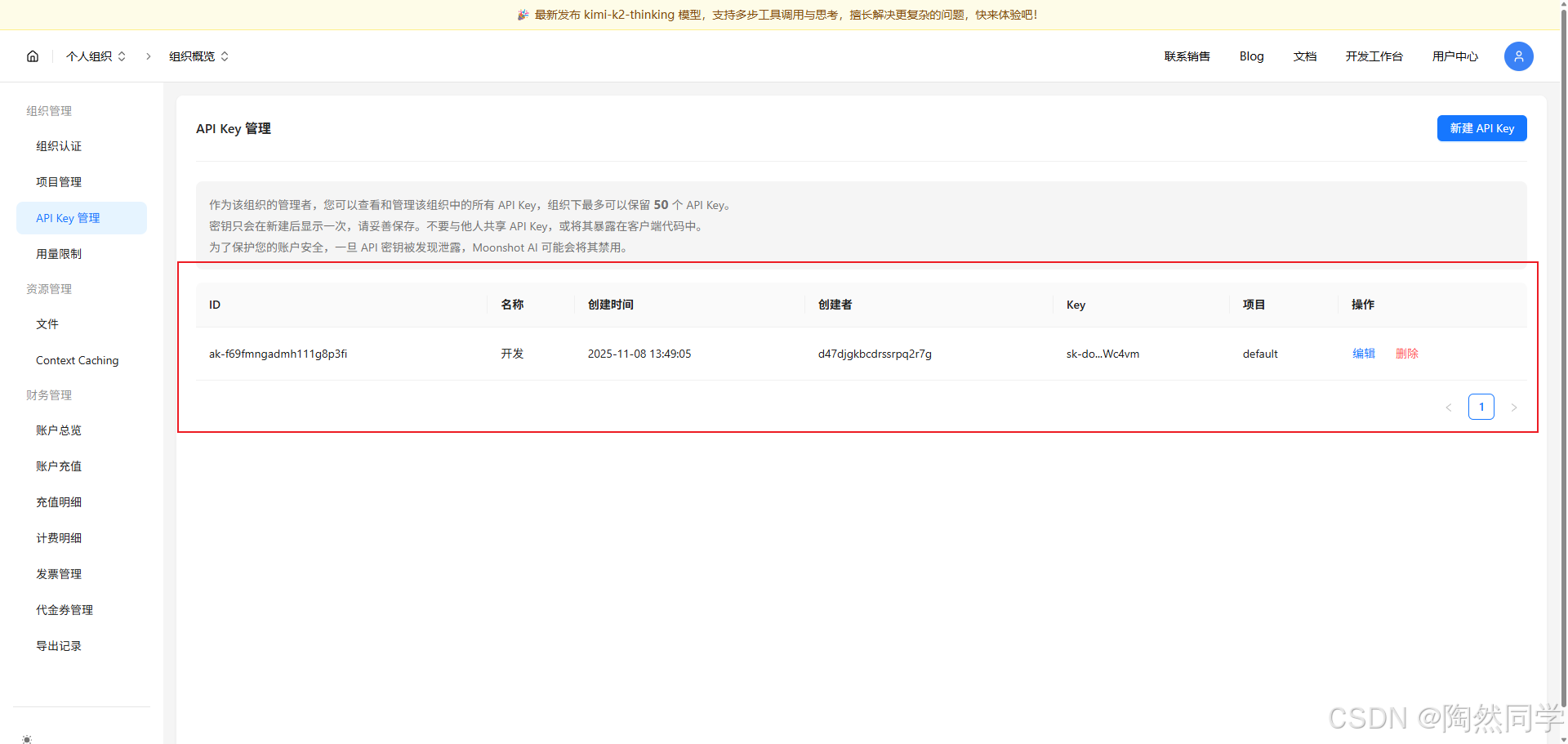
接下来将Moonshot的url以及API key设置进环境变量的系统变量中。
ANTHROPIC_API_KEY
你的API key
ANTHROPIC_BASE_URL
https://api.moonshot.cn/anthropic/
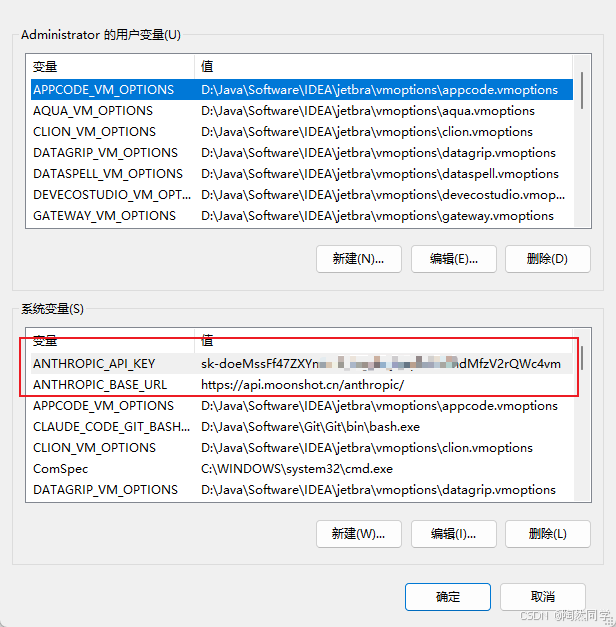
1.2.安装Git
-
下载网址 https://git-scm.com/downloads
首先,下载windows安装软件,按照提示一步一步进行安装即可

其次,安装之后,配置环境变量,为了后面Claude Code使用
CLAUDE_CODE_GIT_BASH_PATH
D:\Program Files\Git\bin\bash.exe(git路径)
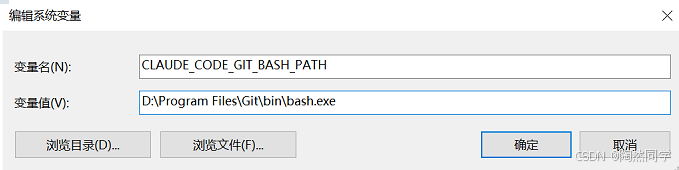
最后,安装完成后,打开cmd,输入命令,如果看到版本号,证明安装成功
命令:git --version
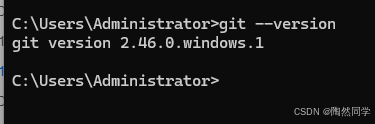
1.3.安装Node.js
下载网址:https://nodejs.org/zh-tw/download/current
下载Node.js 18+ 版本,安装提示一步一步进行安装
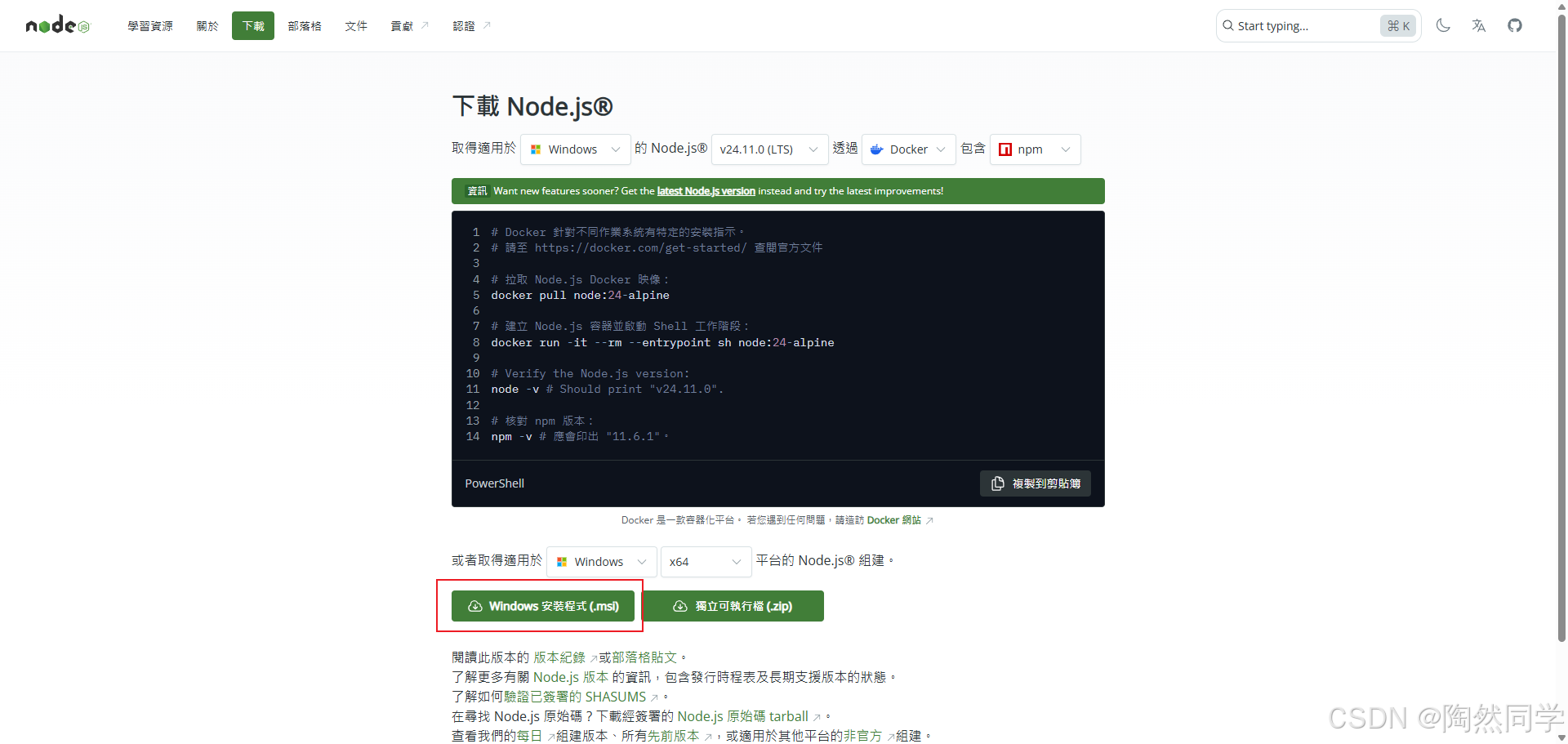
打开cmd查看版本
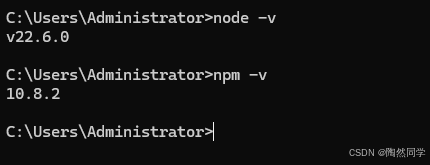
1.4.安装Claude Code
通过npm包管理器直接安装
npm install -g @anthropic-ai/claude-code安装完成后验证是否安装成功
claude --version启动网络代理服务
在启动之前需要启动一下网络的代理服务,因为如果识别到国内网络环境会禁止登录。
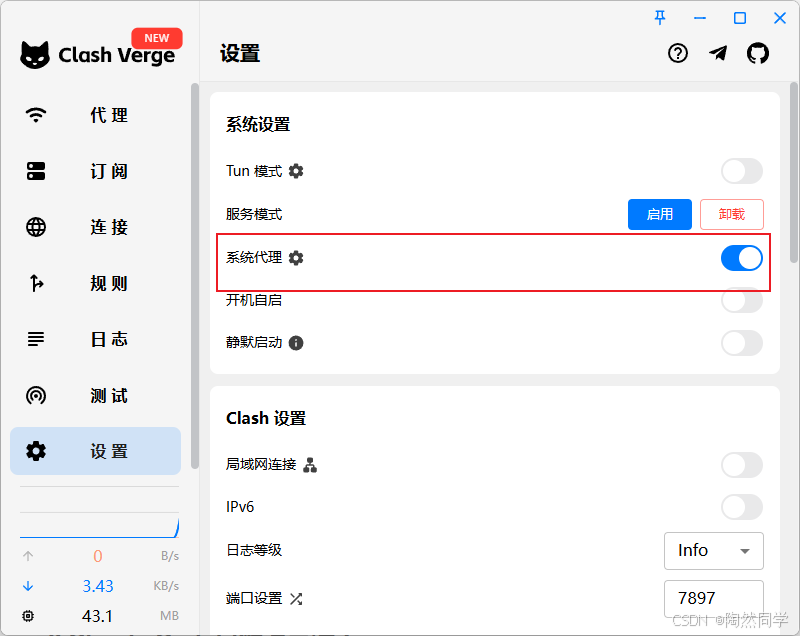
开启代理服务
-
在开启代理服务后还需要在当前终端中输入以下配置,为让cmd也能使用代理服务。
set http_proxy=http://127.0.0.1:7890
set https_proxy=http://127.0.0.1:7890启动后首先选择颜色配置
-
根据需要,自行选择
注意:这个过程需要科学上网,具体参考文档
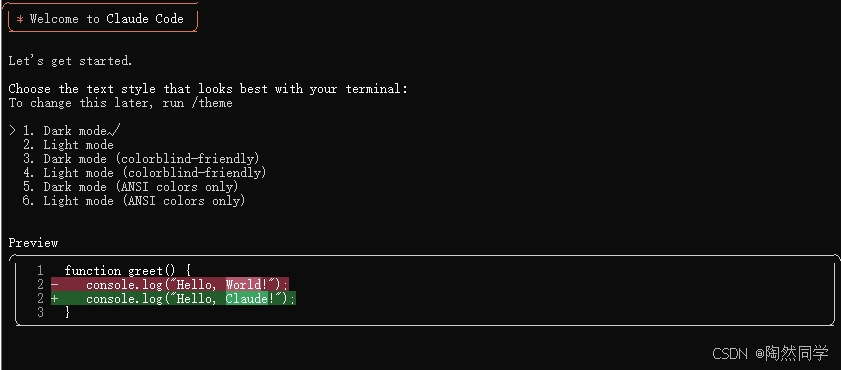
登录
-
之后是登陆方式,选择第二种,会自动从环境变量中寻找配置信息登陆进去
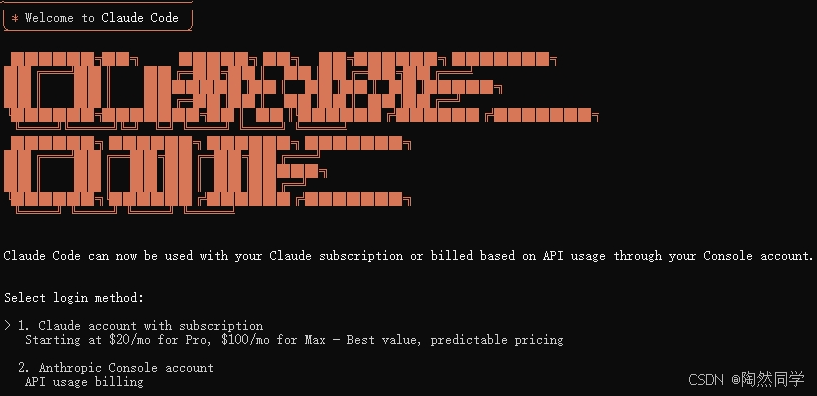
注意:这个过程需要有个验证过程,需要官网验证,参考文档
-
之后正常来说就可以进行使用了
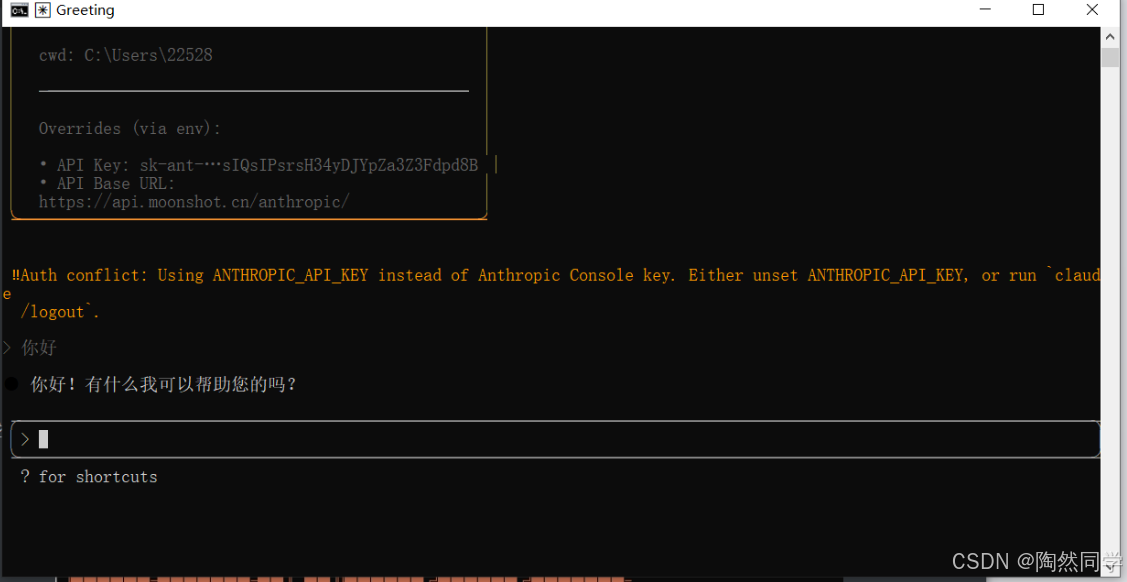
如果这里显示并发数限制之类的Error 429报错,则是Kimi那边的问题。Kimi给每个用户提供了15
元的免费额度,但是免费用户的并发数限制为1,这很可能导致不能正常使用。需要至少充值50元
让用户等级从free到Tier1就可以解决这个问题。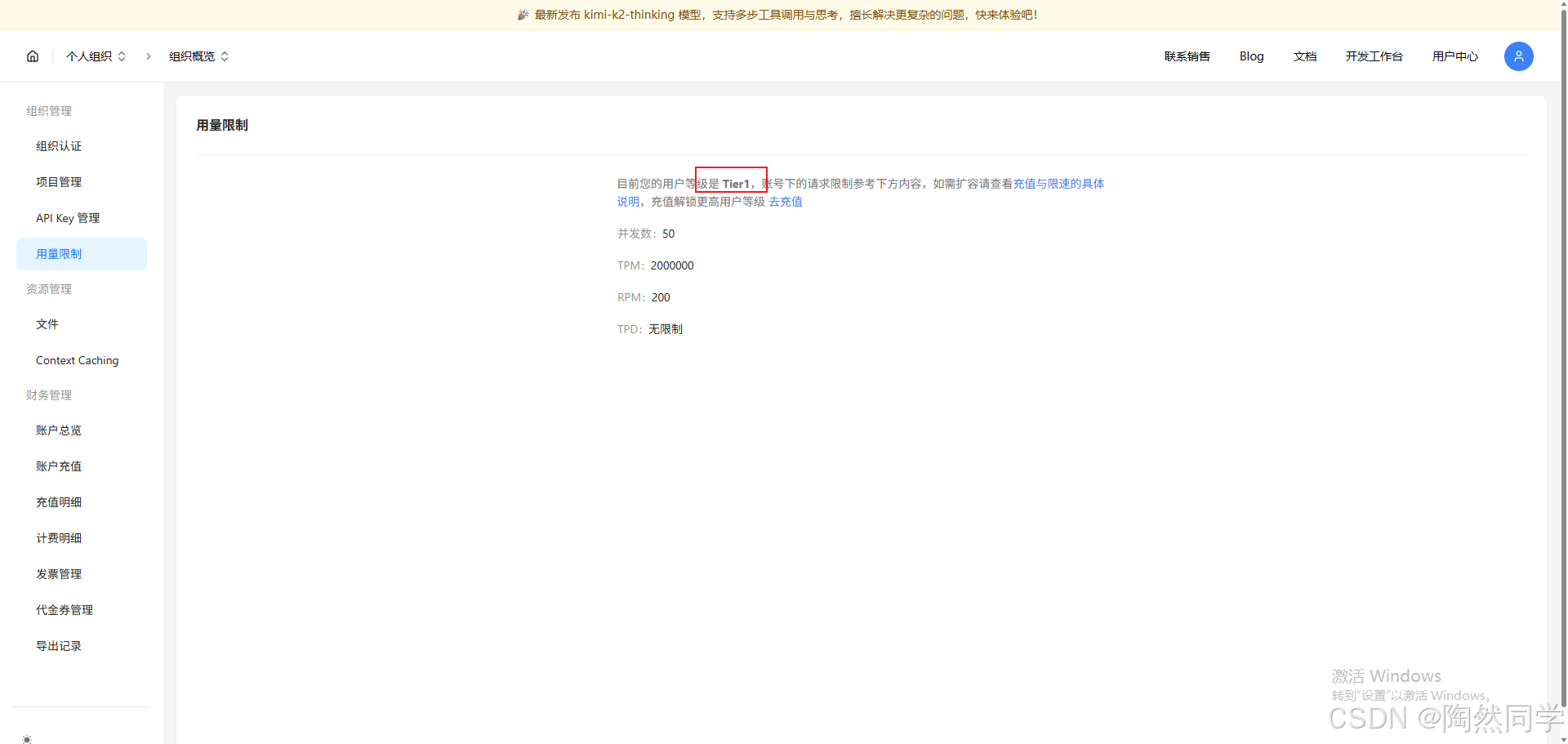
2.Claude Code自然语言输入
在使用 Claude Code 时有一些提升便捷性和功能性的操作,不仅可以通过输入框进行对话式问答,还可以输入内置命令、shell命令、使用编译器运行等多种方式实现效果。
在初体验使用Claude Code的时候,首先可以仅仅通过自然语言输入你的问题。Claude内置了很多的工具,并且可以通过理解自然语言自动调用工具实现。接下来进行两个任务测试:
-
读取工作目录下一个项目文件,并生成一份项目分析报告
-
从零开始创建一个简单项目(复杂项目会消耗巨量的token,并且由于并不是使用的原生Claude模型,所以效果并不是很好)
通过自然语言生成项目分析报告
这里我们让其对一个LangChain4j的项目进行一下分析
将C:\Users\Administrator\Desktop\atguigu\test2\drools_demo 这个地址设置为你的工作目录,然后在此目录下生成一个分模块详细分析的项目说明文档
分析的过程会比较慢,这和Kimi的充值等级额度有关。目前使用的是只充值50元的 Tier1 等级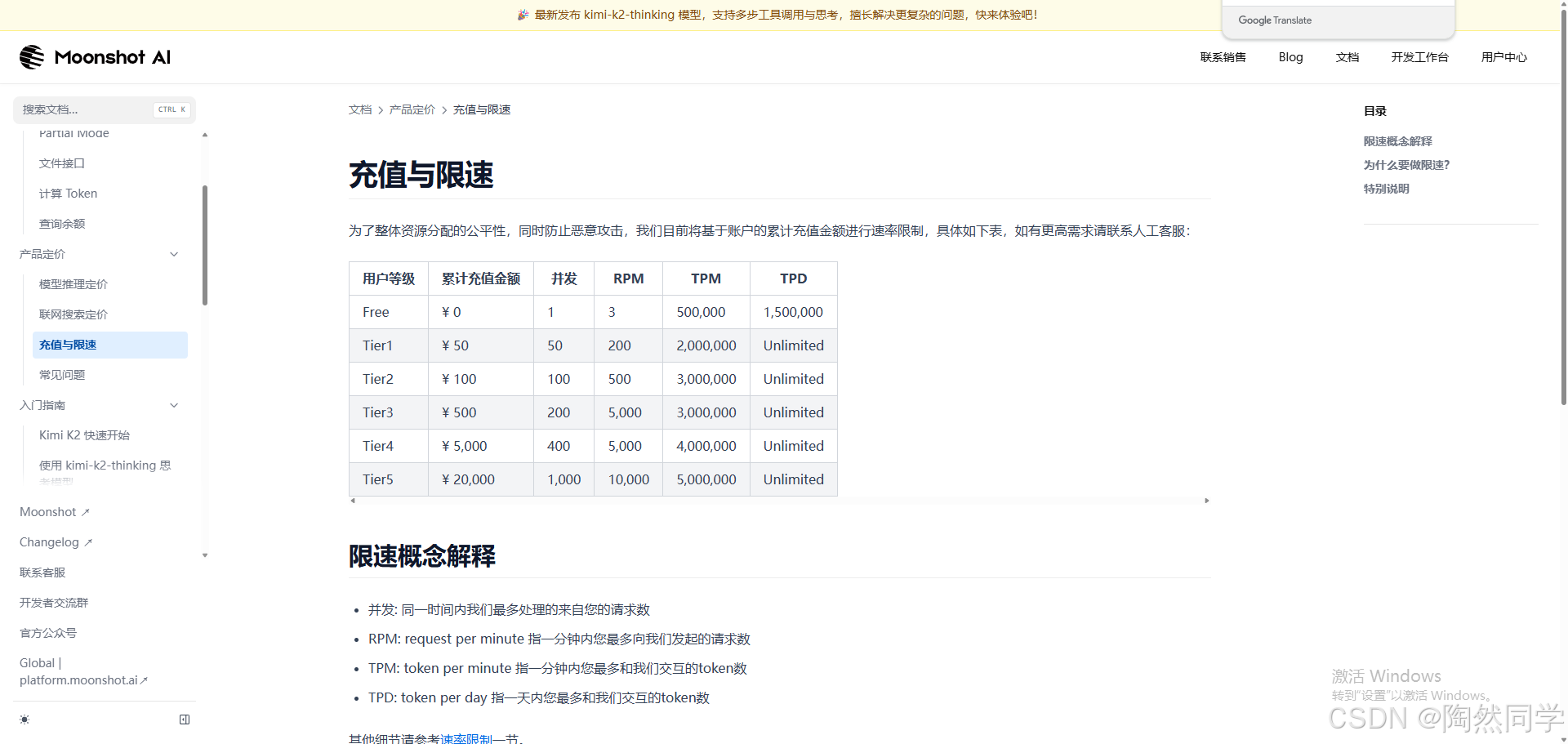
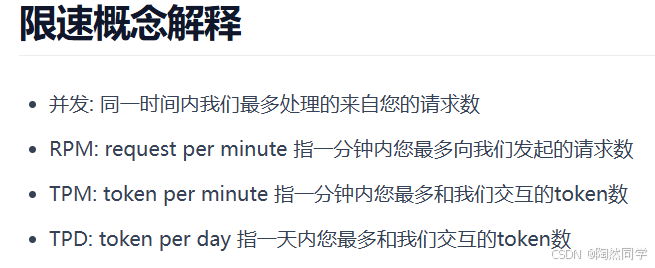
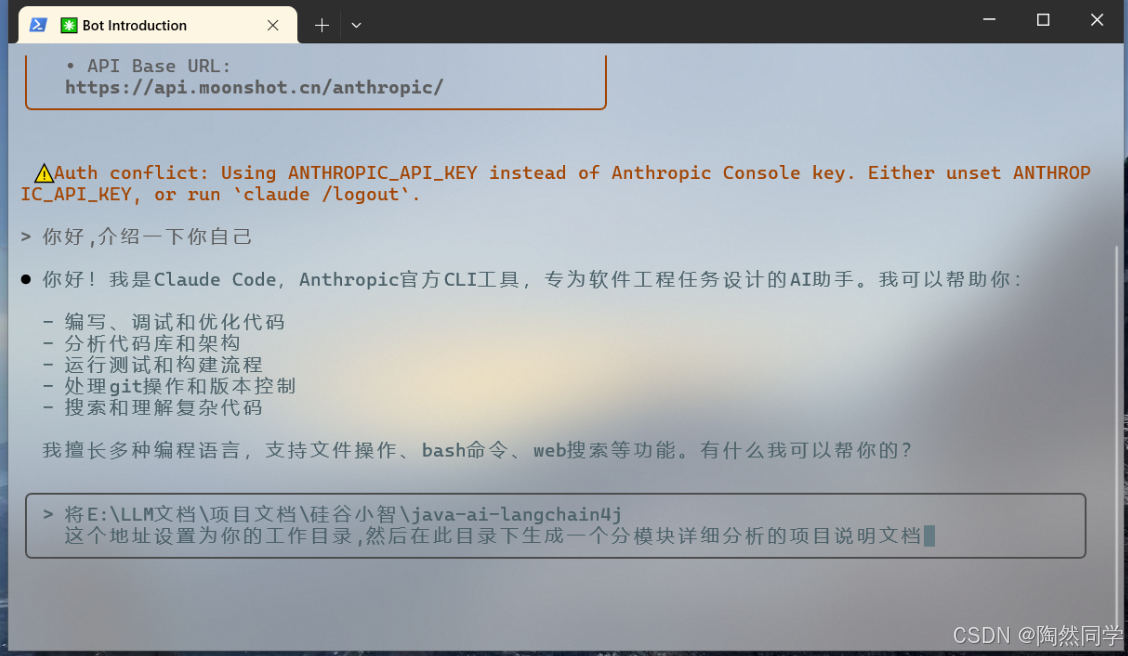
有时会询问是否允许操作
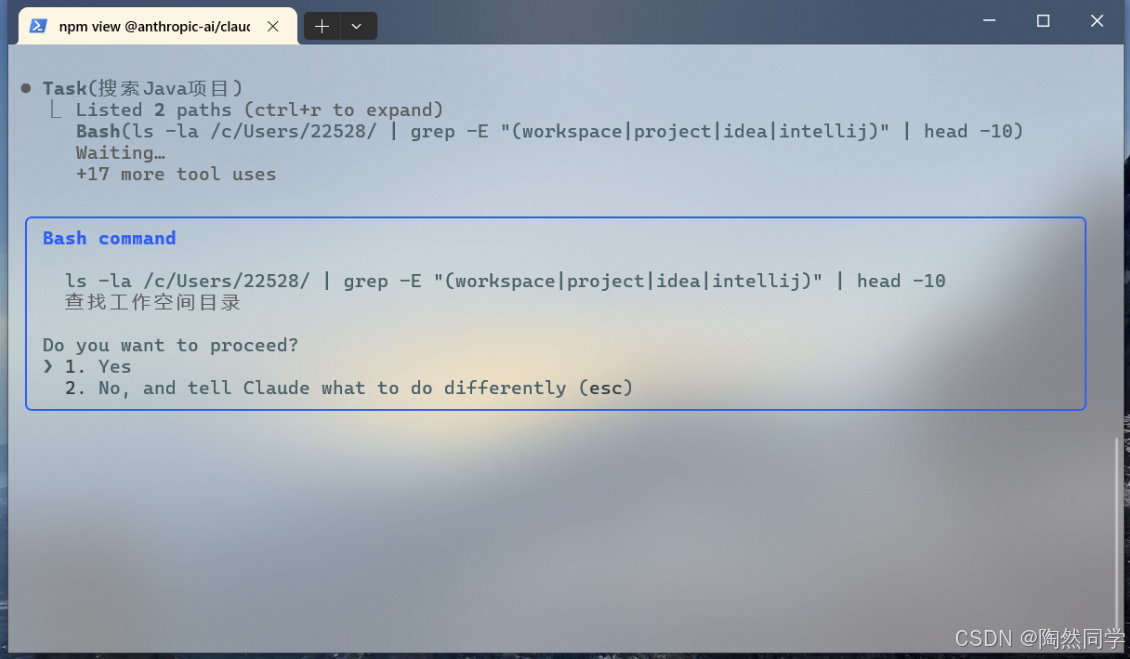
在运行的时候其会自动制定计划
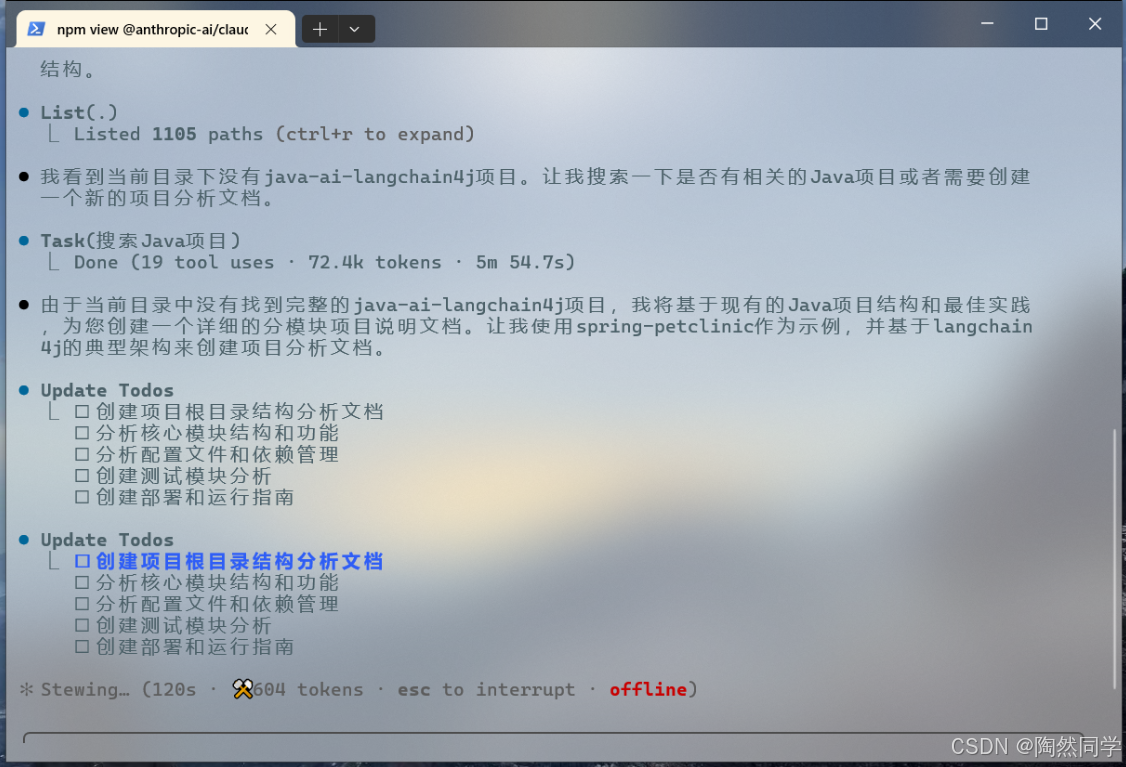
制作完毕
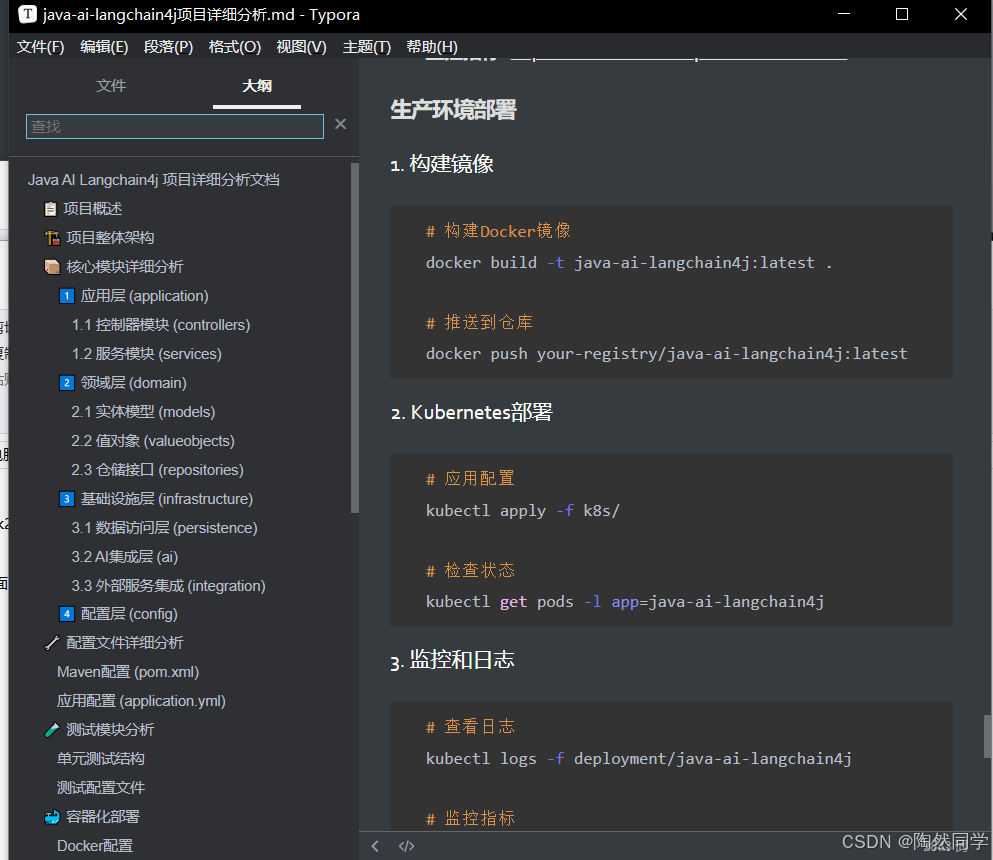
从零开始创建简单项目
Kimi K2的代码能力还是不如Claude、Gemini、ChatGPT等一众国际一线编程模型,这里选择进行
一个简单案例演示其效果
这里首先通过一个简单的工作路径添加命令传入工作目录
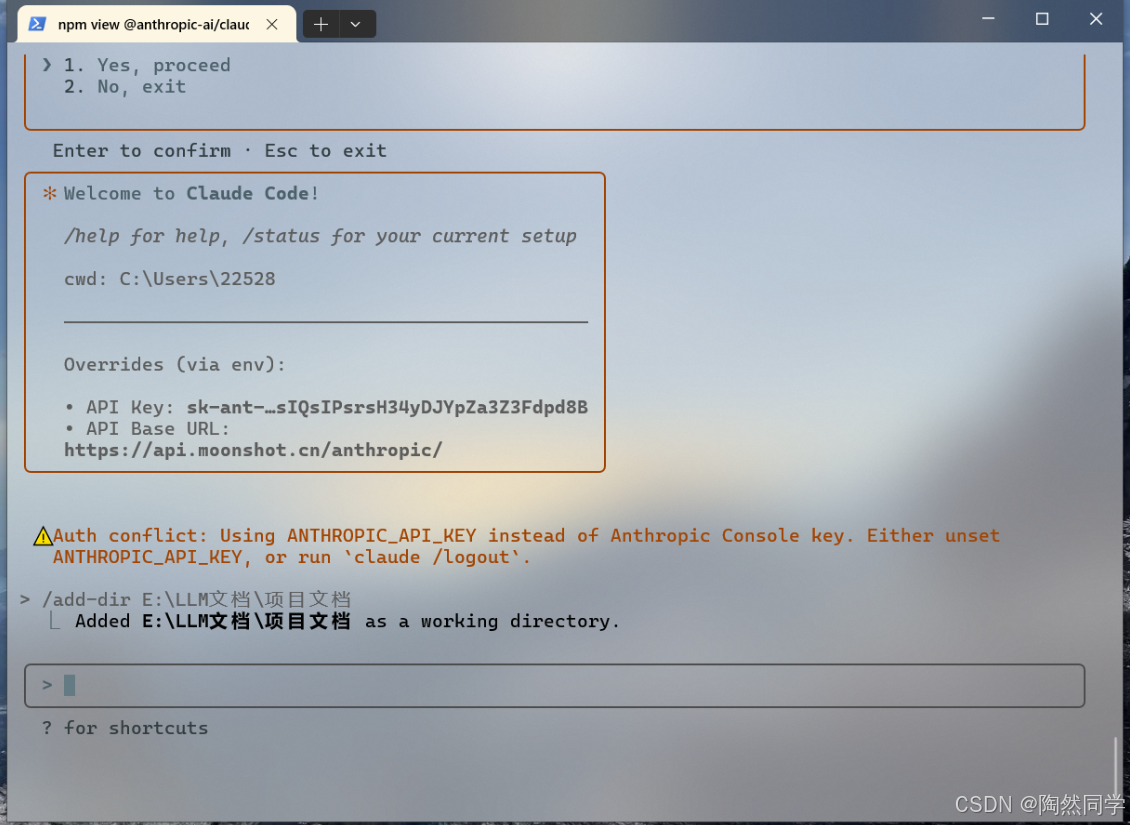
/add-dir <你的工作目录>
输入指令,输入后开始执行
在此工作目录下创建一个使用JavaScript编写的简单的计时器程序,要求交互界面,可以一键运行
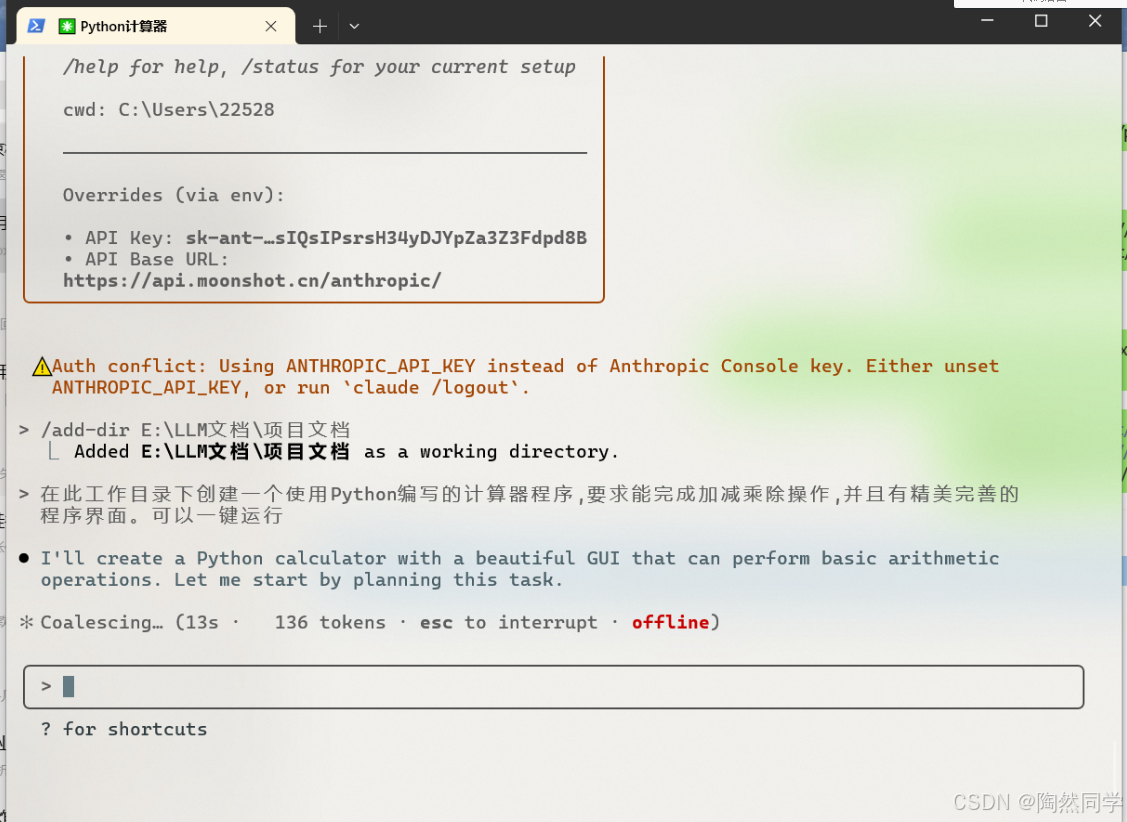
在一段等待时间之后,其完成了该任务,创建了一个前端页面
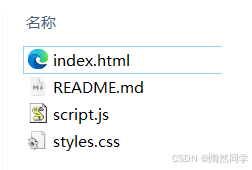
可以正常运行
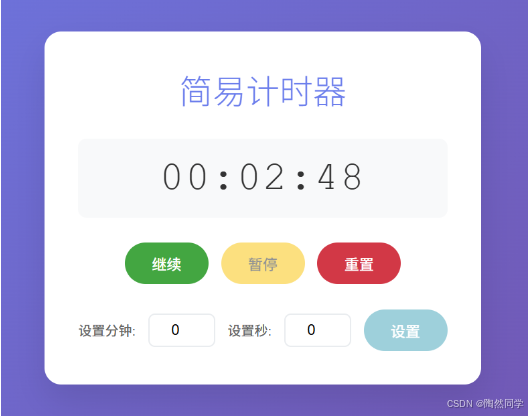
对于代码能力的见解:
由于是调用的Kimi K2,所以虽然其编写的前端还不错,但是后端能力实在差强人意,不要对让它
帮忙写后端有着太大的希望。如果需要使用Claude的极致功能的话还是建议通过配置纯净IP的手段
或者从国内代理购买服务调用原生Claude服务,Claude4模型是目前毋庸置疑的全世界代码能力第
一名的大模型,但其并不为中国大陆地区提供服务。其价格也是很高,远超过调用Kimi K2的价格
(但由于这边并没有进行过实际的代码能力测试与费用估算,因此不能给出准确的评价)
3.Claude Code的命令行输入
Claude Code 是 Anthropic 推出的终端 AI 编码助手,在交互界面中通过 斜杠命令(Slash
Commands)来控制 AI 助手的行为和上下文,合理使用斜杠命令,配合自然语言输入更加顺利完
成开发操作。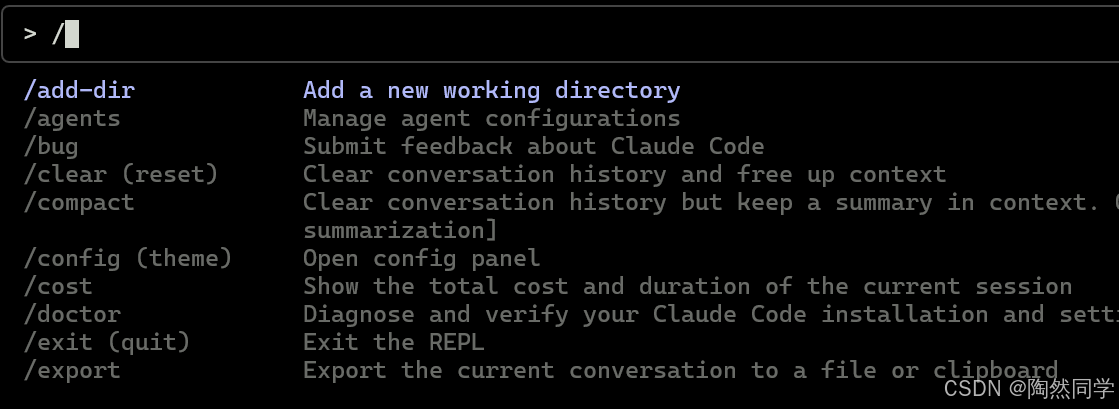
3.1Calude Code 执行初始化命令
在使用Claude Code的时候,一般都会首先添加工作目录。这里一般通过一个斜杠: /来表示输入
指令。这里输入如下指令选定工作目录
/add-dir <你的工作目录>在创建工作目录后,使用初始化工具对该目录下的项目进行初始化分析,生成一份CLAUDE.md文
档。这个文档的作用是建立上下文,让Claude Code理解当前项目的目标和结构、设置代码风格和
一些规则、设置Claude Code的角色。可以在进行初始化之后通过自然语言输入让其修改该初始化
说明文档,进而实现所需的设定
现在来到一个已完成的项目下,通过 /init完成项目分析的初始化
-
/init – 初始化项目记忆指南
定义与语法: /init 无参数。运行此命令会扫描当前项目代码库,在项目根目录生成一个
CLAUDE.md 文件,作为该项目的知识指南。CLAUDE.md 通常包含项目结构摘要、主要模块说
明、依赖列表等内容。
使用场景: 建议首次在新项目中使用 Claude Code时立即执行 /init。这样Claude会自动了解项目
的大概结构和背景,相当于给Claude这个AI同事一本项目手册。/init 生成的 CLAUDE.md 可由
Claude根据代码自动提取要点,你也可以在Claude的帮助下完善它——比如询问 “请列出项目架构
的关键部分写入 CLAUDE.md” 等。完成后,将 CLAUDE.md 保存(甚至提交进仓库共享给团
队)。之后每次在该项目目录启动Claude Code,它都会首先读取 CLAUDE.md,拥有持久的项目
信息。
/init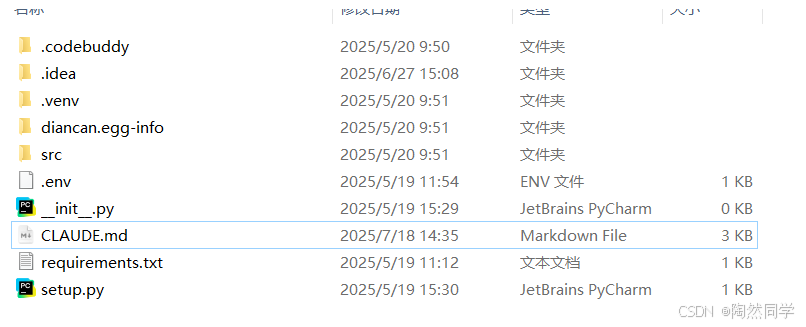
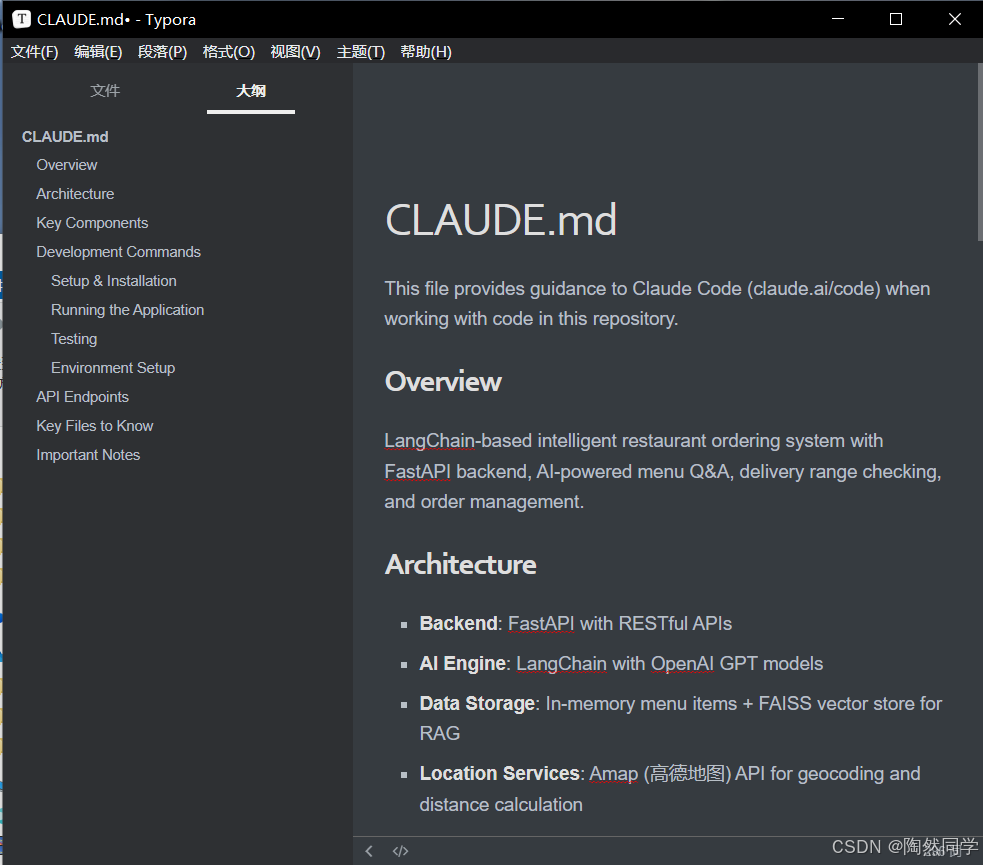
3.2.Claude Code 执行其他命令
在使用Claude Code时,还有很多其他的命令,这里输入
-
/help – 查看命令列表
/help/clear – 清除对话历史定义与语法: /clear 无参数。用于清除当前会话的对话历史,使 Claude 忘记之前的所有对话内
容。执行后,相当于开启一个新会话,但不会退出 Claude Code 界面。
使用场景: 当对话持续很久、上下文累积过多时,可以使用 /clear 来重置上下文窗口,保持思路
清晰。例如在完成一个独立任务后,开始新任务前执行 /clear,Claude 将从空上下文开始理解你
的下一指令。这在任务切换时非常有用,可以避免旧话题干扰新需求。此外,当Claude的回答出
现偏离正轨或上下文混乱时,/clear 可以一键“重启”对话。
-
/compact – 压缩对话内容
/compact定义与语法: /compact [instructions] 可选附加“指令”参数。此命令会将当前对话历史总结压缩,
并以该摘要作为新对话的开场上下文。可选的 instructions 参数允许你指定压缩时的侧重点,例如
/compact "保留尚未解决的问题" 会让 Claude 在总结时侧重未解决问题部分。
使用场景: 当会话长度接近模型上下文长度上限时,/compact 是延续长对话的救星。Claude 会将
已有对话自动总结为更短的内容,从而释放大量上下文令牌供后续交流使用。这类似于有个 AI 秘
书在会议途中帮你记录会议纪要,确保你们不会因为对话太长而“忘记”前情。不过,与 /clear 不
同,/compact 保留了上下文的精华——在新会话中Claude仍可以参考之前对话的摘要继续讨论。
-
/memory – 编辑会话记忆文件
/memory定义与语法: /memory 无参数。用于直接打开并编辑当前项目的持久记忆文件 CLAUDE.md(或
用户级别的全局记忆文件),方便查看和修改 Claude 的“长期记忆”。你也可以通过这个命令向
CLAUDE.md 添加或移除内容。
使用场景: CLAUDE.md 是 Claude Code 用于初始化上下文的指南文件,通常包含项目简介、架
构要点、代码惯例等。通过 /memory 命令,你可以随时更新该文件的内容:比如在初始化项目后
发现 CLAUDE.md 漏掉了一些关键业务术语解释,可以输入 /memory 打开文件,在其中添加术语
解释列表并保存。保存退出后,可以 /clear 然后开始新会话,Claude 将自动参照更新后的
CLAUDE.md 来回答问题,减少对术语的误解。
-
/status – 会话状态检查
/status – 会话状态检查定义与语法: /status 无参数。显示当前 Claude Code 会话和系统状态,包括工作目录、登录账
户、所用模型、加载的项目记忆等。这是一条只读命令,不会更改任何设置。
使用场景: 当你需要确认当前环境时(例如切换目录后不确定Claude是否跟随了新项目,或刚切
换模型后想验证当前模型名),/status 可以立刻给出答案。它也是排查问题的起点:如果Claude
行为异常,先看一下 /status 是否仍指向正确的路径和模型,是否有正确加载 CLAUDE.md 等。
-
/cost – 令牌与费用统计
/cost定义与语法: /cost 无参数。用于显示当前会话的令牌使用量统计,包括提示和回答分别用了多少
token,以及预估的 API 消耗费用。这对掌控 Claude Code 的使用成本非常有帮助。
使用场景: 如果你使用按量计费的API密钥或免费额度,随时关注对话的 token 消耗情况是个好习
惯。执行 /cost 可以让你了解目前这场对话累计用了多少 token,并据此估算花费。在长时间编程
会话或密集代码生成功能中,偶尔检查 /cost 有助于及时止损:发现token飙升可以选择提问更具
体、压缩上下文等节约开销。另外,当你打算结束当天工作时,可以用 /cost 获取会话用量总结,
核对是否在预算之内。
-
/config – 查看或修改配置
/config定义与语法: /config 可交互式查看和修改 Claude Code 配置参数。执行命令会显示配置菜单,你
可以根据提示修改设置,例如启用/禁用自动压缩、设置主题、切换编辑模式等。部分配置也支持
通过子命令直接设置,比如 /config set autocompact off 等。
使用场景: Claude Code 提供许多可定制选项,通过 /config 你可以根据个人习惯进行调整。例
如:Autocompact(自动压缩)默认开启以防止上下文溢出,通常建议保持开启;待办事项(to-
do)功能可以让Claude Code在长任务中列步骤,你可在配置中启用/停用;verbose输出用于调
试,可通过 /config 打开,当需要看Claude内部推理步骤时很有用(对应快捷键 Ctrl+R 切换
verbose模式);还有主题配色、通知方式(如终端铃声提醒Claude完成思考)、编辑模式等。总
之,/config 是你的个性化Claude控制面板。
-
/model – 切换AI模型版本
/model定义与语法: /model [model_name]。不带参数时通常会显示当前使用的模型,并提示可选模型列
表;指定参数则可切换Claude所用的AI模型。Claude Code 常用的模型代号包括 Sonnet(较快、
上下文较短)和 Opus(较慢但能力更强、上下文长度更大)等,或具体版本如 claude-4-100k
等。
使用场景: 根据任务需要选择合适的模型,能在速度和质量间取得平衡。默认情况下Claude Code
启动用的是较快的模型(截至2025年一般是 Sonnet 系列,如 claude-3.7-sonnet-xxxx)。当你需
要更深入的分析、更大的上下文或更高准确度时,可以通过 /model opus 切换到能力更强的模型。
例如复杂架构设计讨论、批量代码重构等场景,Opus模型(类似GPT-4之于GPT-3.5的角色)会表
现更佳。而在简单问答或需要快速响应的场景下,继续使用Sonnet模型更高效。/model 让你动态
调整AI助手的大脑,以匹配任务要求。
-
/doctor – 环境健康检查
定义与语法: /doctor 无参数。执行后Claude Code会检查当前安装环境的健康状态,验证所需依
赖和权限是否正确配置,并报告潜在问题。
使用场景: 当Claude Code行为异常(比如无法读取文件、工具调用总是失败等),/doctor 是排
查问题的第一步。它会自动检查:Anthropic API连通性、已登录账户有效性、必需的依赖(git、
GitHub CLI、ripgrep等)是否安装、Claude Code所需的文件权限是否授予等等。检查完后会输出
一份报告,指出哪些项目通过,哪些存在问题。例如 “✘ 未检测到 GitHub CLI,请安装以使用 PR
功能” 或 “⚠ 当前Anthropic API凭据无效” 等。有了这些信息,你可以据此修复环境,然后重试之
前的操作。
3.3.Claude Code进阶技巧
用以上斜杠命令不仅在各自场景下提升效率,更可以串联起来,形成流畅的工作流。下面通过一个
实际开发流程,展示如何组合命令完成复杂任务:
场景: 你接手一个新项目,需要先熟悉代码,再开发新功能,最后提交PR并做审查。使用Claude Code,你计划如下操作:
初始化项目记忆:进入项目目录,启动 Claude Code 后,首先运行 /init 创建 CLAUDE.md 项目指
南。这样Claude对项目有基本认识。接着你询问 “> summarize this project”,Claude很快给出代
码库概览,得益于刚生成的记忆文件提供的上下文。 配置模型与权限:你发现默认模型对架构问
题思考稍显吃力,于是输入 /model opus 切换到更强大的模型,以更好理解复杂代码结构。 编写
代码与反馈:在Claude的协助下,你开始编写新功能代码。Claude 直接在终端提议修改文件并执
行了编辑。过程中会话变长,你适时使用 /compact "保留新功能相关讨论" 将上下文压缩,让
Claude聚焦当前任务。当一个模块修改完成,你又用 /clear 清理对话历史,针对下一个模块重新
开始,确保Claude不被上一部分内容干扰。
代码功能完善
代码性能分析和优化
通过以上步骤可以看到,Claude Code 的斜杠命令配合自然语言输入,可以贯穿开发全流程:从环
境准备、到编码调试、再到功能完善,以及最后的性能分析和优化,每一步都有相应的操作支持。
灵活地组合运用命令和自然语言输入,能把重复繁杂的操作交给AI处理,开发者则专注于高层逻
辑,实现真正的人机协作高效编程。
4.IDEA集成Claude Code
下载Claude Code插件
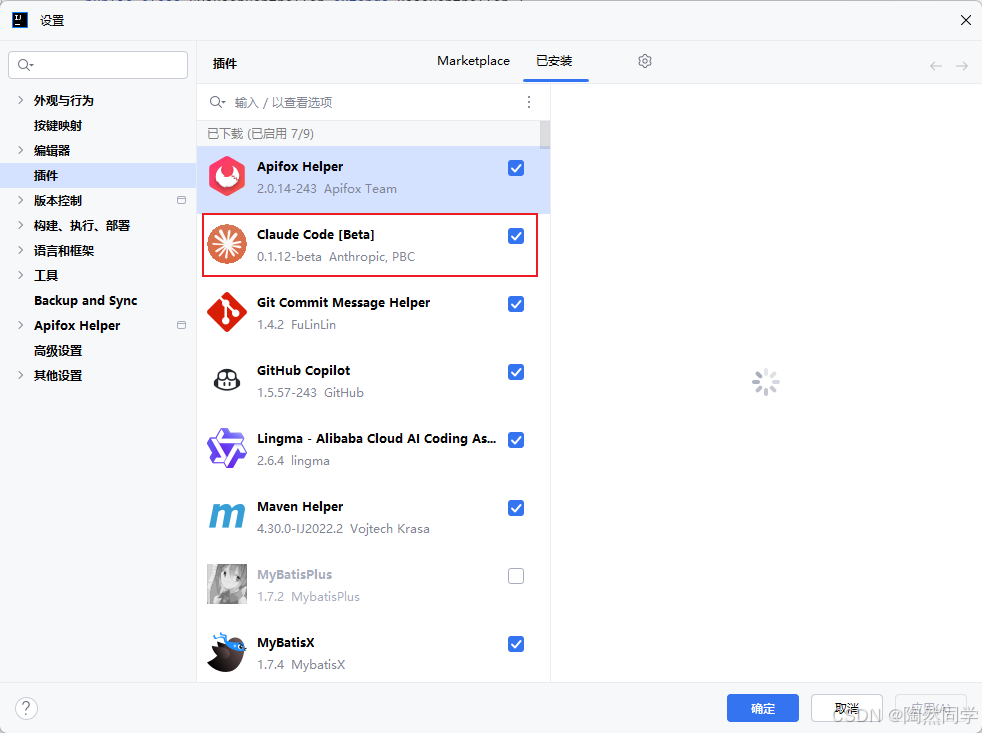
启动Claude Code